手把手教你将小程序项目跑起来真自律小程序
Posted
tags:
篇首语:本文由小常识网(cha138.com)小编为大家整理,主要介绍了手把手教你将小程序项目跑起来真自律小程序相关的知识,希望对你有一定的参考价值。
1、下载项目文件
在【猫宁一】公众号中回复【源码】,得到下载链接,将项目下载下来并解压
2、打开项目文件,编辑server/config.js文件
将红框圈出来的地方改成自己的信息

(1)qcloudAppId、qcloudSecretId、qcloudSecretKey去哪里找?
首先登录自己的腾讯云,点击下面链接:
https://console.cloud.tencent.com/capi
就会出现下面图片中的信息:

AppID对应:qcloudAppId
SecretId对应:qcloudSecretId
SecretKey对应:qcloudSecretKey
(2)appId、appSecret去哪里找?
登录微信公众平台https://mp.weixin.qq.com/ 登录自己的小程序账号,点击开发–开发设置就能看到appId、appSecret信息

3、其他准备工作
(1)还没有小程序账号,点击下面链接注册并下载开发者工具
点击链接:小程序账号注册、开发者工具下载
(2)搭建前端开发环境,并将项目导入到开发者工具中
点击链接:搭建前端运行环境并导入项目(忽略第4条,不需要再创建mpvue项目)
导入项目后,微信开发者工具能显示小程序页面了,但是点击登录还是没有反应。
因为登录功能是要与后端服务器交互信息的,目前只是搭建了前端环境,需要有后端服务器才能将项目跑起来
(3)在本地电脑搭建后端开发环境,将本地电脑作为后端服务器
点击链接: 在本地电脑搭建开发环境
(4)在mysql数据库中创建数据表
在数据库中创建数据表
//输入mysql -uroot -p进入数据库
~/WeChatProjects/true_hold/server$ mysql -uroot -p
Enter password:
//选择cAuth
mysql> use cAuth;
然后粘贴下面语句,创建opinions和records数据表
drop table if exists `opinions`;
create table `opinions`(
`id` int(11) not null auto_increment,
`openid` varchar(100) not null,
`src` text default null,
`wechat` varchar(100) default null,
`opinion` text not null,
`create_time` timestamp not null default current_timestamp,
primary key(`id`)
)default charset=`utf8`;
drop table if exists `records`;
create table `records`(
`id` int(11) not null auto_increment,
`openid` varchar(100) not null,
`add` int(11) not null,
`mark` int(11) not null,
`note` varchar(100) default null,
`create_time` timestamp not null default current_timestamp,
primary key(`id`)
)default charset=`utf8`;
(5)打开终端,安装SDK和sass插件
SDK是server端(也就是后端)的插件,帮助我们很容易的获取openId。openId是微信中用户身份的唯一标识,我们通过openId来识别用户,方便后期的用户管理
//打开项目目录
~$ cd truth_hold/server
//在项目目录server文件夹下面安装SDK插件
~/truth_hold/server$ npm install --save wafer2-client-sdk
sass插件用来支持scss语言的运行环境,如果没有安装sass插件,启动npm run dev会报错,我们先打开终端安装一下scss插件
//打开项目目录
~$ cd truth_hold
//在项目目录中安装sass插件
~/truth_hold$ npm install sass-loader node-sass --save-dev
4、启动项目
(1)打开终端,进入项目目录,打开两个窗口同时运行npm run dev
第一个窗口,在项目目录下运行npm run dev用来启动前端代码
~/truth_hold$ npm run dev
第二个窗口,在server目录下运行npm run dev用来启动后端代码
~/truth_hold/server$ npm run dev
(2)打开微信开发者工具,查看效果
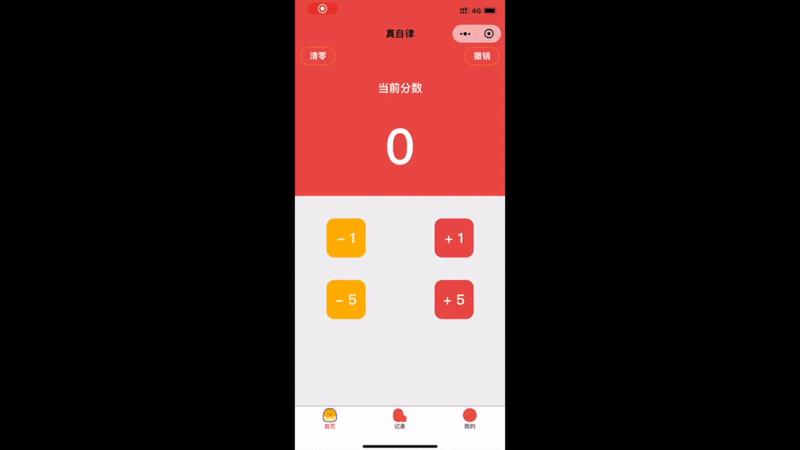
作者:猫宁一
全栈程序媛₍ᐢ •⌄• ᐢ₎一枚~ 热爱学习!热爱编程!
可关注【猫宁一】公众号领取我所有全栈项目代码哦~
以上是关于手把手教你将小程序项目跑起来真自律小程序的主要内容,如果未能解决你的问题,请参考以下文章